Win10下mysql 8.0.15 安装配置方法图文教程
最近学习的内容涉及到MySQL的知识,所以安装一个MySQL非常有必要,参考别人的教程安装过程还算顺利,其中遇到了一些问题查了一些也解决了,这里把整个安装过程梳理一遍,给大家一个参考。
我手里的电脑是64位Win10家庭中文版,安装的MySQL是官网下载的8.0.15社区版,可以去官网下载最新版本。
第一步:安装MySQL服务
这里下载完成的是一个压缩文件,直接将里面的‘mysql-8.0.15-winx64'文件夹解压到你想要安装的路径即可,我是直接安装在C盘的。

解压完后的文件路径如下图::
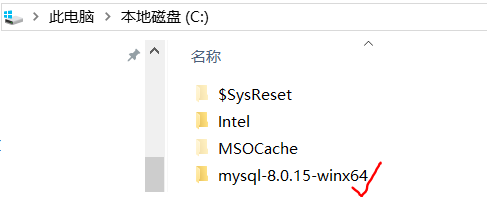
在Windows系统中以管理员方式运行命令行

这里启动的命令行工具是以Windows->system32开头的

接下来通过命令行工具进入刚才解压的MySQL安装文件中的bin目录下
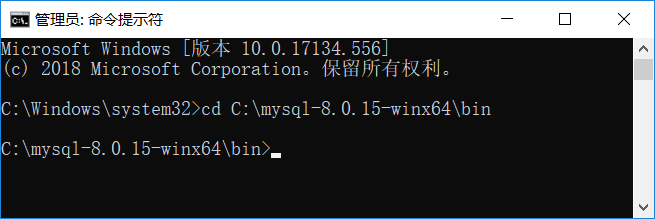
然后输入mysqld -install 等待安装服务。注意中间有一个空格。

这里我已经安装了,所以提示服务已安装,如果之前没有安装,会提示‘Service successfully installed.'
第二步:配置MySQL
在命令行中进入bin目录后,先输入‘mysqld --initialize--insecure',回车后再次在bin目录下输入‘mysqld --initialize',这时会在‘mysql-8.0.15-winx64'目录下生成一个‘data'目录
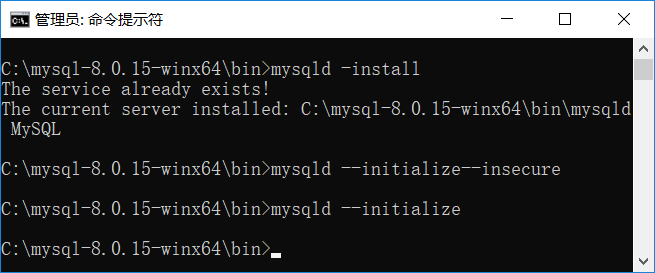
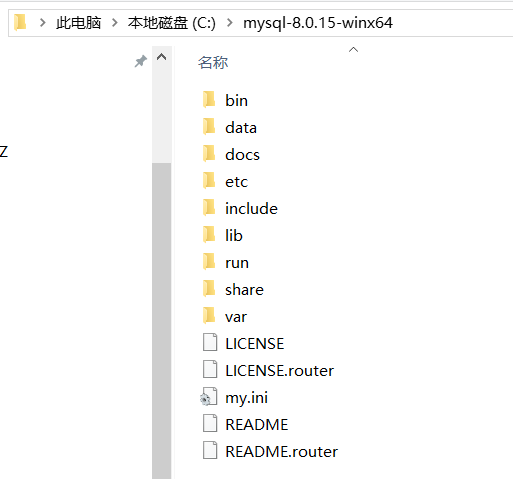
在‘data'目录下包含一个‘.err'文件,文件名是你的电脑用户名,用记事本打开可以看到

红色标记部分是MySQL的初始密码,后面会用到。
接下来在‘mysql-8.0.15-winx64'目录下新建一个‘.ini'格式的文件,然后在里面输入以下代码并保存:
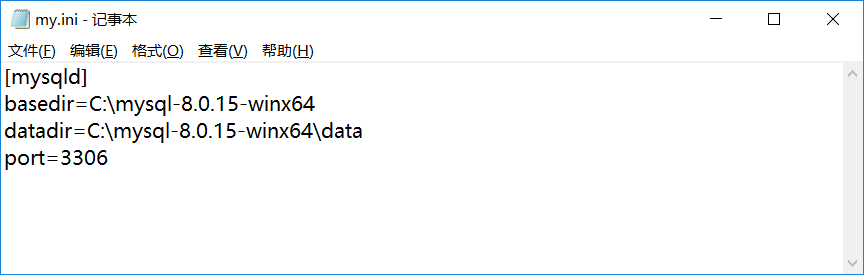
要注意basedir和datadirde的内容。
第三步:启动MySQL服务

输入登录命令'mysql -u root -p',然后根据提示将前面的密码输入进去:
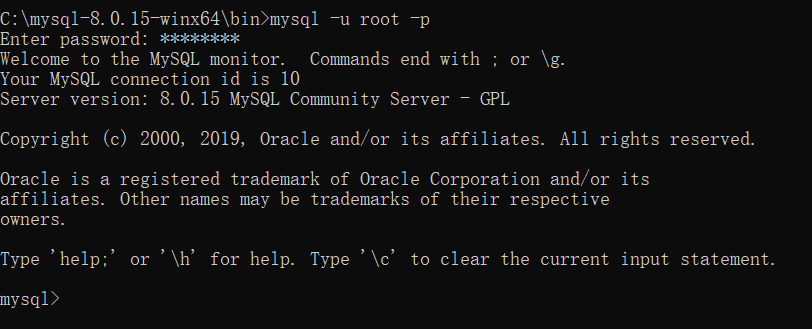
也可以通过下面的命令更改密码:

通过'show databases;'显示数据库中的内容,注意不要丢了英文分号
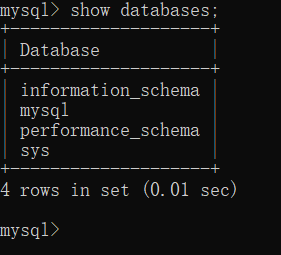
使用quit命令可以退出MySQL

第四步:配置环境变量
右键‘此电脑'-》‘属性'-》‘高级系统设置'-》‘环境变量'

在‘用户变量'的‘Path'路径中添加‘C:\mysql-8.0.15-winx64\bin\',然后保存,这样以后就可以直接从命令行工具启动MySQL了,而不需要先进入‘bin'目录下。
精彩专题分享:
mysql不同版本安装教程
mysql5.7各版本安装教程
mysql5.6各版本安装教程
mysql8.0各版本安装教程
以上就是本文的全部内容,希望对大家的学习有所帮助,也希望大家多多支持我们。
相关推荐
-
mysql 8.0.12 安装配置方法图文教程
记录了mysql 8.0.12 的安装配置方法,分享给大家. 一.安装 1.从网上下载MySQL8.0.12版本,下载地址 2. 下载完成后解压 我解压的路径是:D:\Java\mysql-8.0.12-winx64 3. 配置文件 首先在解压的路径下查看是否含有my.ini的文件,如果没有则新建一个,内容如下: [mysqld] # 设置3306端口 port=3306 # 设置mysql的安装目录 basedir=D:\Java\mysql-8.0.12-winx64 # 设置mysql数据
-
MySQL入门完全指南及Linux系统下基本的安装教程
我们来了解一下MySQL的基本特性: 1.内部构件和可移植性 使用C和C++编写 用众多不同的编译器进行了测试 能够工作在众多不同的平台上.请参见2.1.1 "MySQL支持的操作系统". 使用GNU Automake.Autoconf和Libtool进行移植. 提供了用于C.C++.Eiffel.Java.Perl.PHP.Python.Ruby和Tcl的API. 采用核心线程的完全多线程 如果有多个CPU,它能方便地使用这些CPU. 提供了事务性和非事务性存储引擎. 使用了极快的&
-
安装mysql8.0.11及修改root密码、连接navicat for mysql的思路详解
1.1. 下载: 官网下载zip包,我下载的是64位的: 下载地址:https://dev.mysql.com/downloads/mysql/ 下载zip的包: 下载后解压:(解压在哪个盘都可以的) 我放在了这里 E:\web\mysql-8.0.11-winx64 ,顺便缩短了文件名,所以为 E:\web\mysql-8.0.11. 1.3. 生成data文件: 以管理员身份运行cmd 程序--输入cmd 找到cmd.exe 右键以管理员身份运行 进入E:\web\mysql-8.0.11\
-
mysql 8.0.13 安装配置方法图文教程
本文为大家分享了mysql 8.0.13 安装配置教程,供大家参考,具体内容如下 下载 下载地址 解压 解压之后没有my.ini文件(我的端口设置的3308),截图中是我增加的 [client] port = 3308 default-character-set = utf8 [mysqld] port = 3308 character_set_server = utf8 basedir=D:\MySQL\mysql-8.0.13-winx64 datadir=D:\MySQL\mysql-8.
-
详解MySQL从入门到放弃-安装
学习内容 1.软件安装及服务器设置. 2.(选做,但是强烈建议) 使用图形界面软件 Navicat for SQL 3.数据库基础知识 数据库定义 关系型数据库 二维表 行 列 主键 外键 4.MySQL数据库管理系统 数据库 数据表 视图 存储过程 软件安装 MySQL下载链接:MySQL 下载第一个,之后解压缩. 我的目录在C:\Users\Public\MySQL,之后在该文件夹配置my.ini 接下来启动MySQL,在cmd中操作 cd C:\Users\Public\MySQL\bin
-
mysql 5.7.24 安装配置方法图文教程
MySQL 是最流行的关系型数据库管理系统,在WEB应用方面 MySQL 是最好的RDBMS(Relational Database Management System:关系数据库管理系统)应用软件之一. 一.MySQL安装包下载 打开网站去下载MySQL(MySQL下载地址链接) 这个网站链接进去是默认的最新版本的MySQL,所以假如需要下载5.7版本的,需要点击下面图上的链接进行下载. 选择对应你电脑的版本,现在一般都是64位的电脑. 接下来,点击Download,选择No thanks,
-
Windows下MySQL安装教程图文详解
MySQL安装说明MySQL是一个关系型数据库管理系统,由瑞典MySQL AB 公司开发,目前属于Oracle旗下产品. MySQL 是最流行的关系型数据库管理系统之一,在 WEB 应用方面,MySQL是最好的RDBMS(Relational Database Management System,关系数据库管理系统) 应用软件. MySQL是一种关系数据库管理系统,关系数据库将数据保存在不同的表中,而不是将所有数据放在一个大仓库内,这样就增加了速度并提高了灵活性. MySQL所使用的 SQL 语
-
mysql 5.7.24 安装配置图文教程
本文为大家分享了mysql 5.7.24 安装配置教程,供大家参考,具体内容如下 1.运行环境:window10 2.下载对象:mysql-5.7.24-winx64.ZIP 3.下载mysql 登录mysql官网(https://www.mysql.com/)-->Downloads(最上面)-->community(Downloads下面)-->MySQL Community Server(最左边)--> 4.选择右下角 MySQL Community Server 5.7 »
-
MySQL5.7.14下载安装图文教程及MySQL数据库语句入门大全
如何下载: 我先去MySQL首页下载最新版本的MySQL-链接:https://www.mysql.com/downloads/ 进入此界面下载: Downloads–>MySQL Community Edition (GPL)(这是免费版的,当然,有钱的可以用收费的,功能更强大)–>MySQL Community Server (GPL) –>选择对应的系统和电脑版本(在这里,我选择的是Window系统64位的下载) –>No thanks, just start my down
-
Win10下mysql 8.0.15 安装配置方法图文教程
最近学习的内容涉及到MySQL的知识,所以安装一个MySQL非常有必要,参考别人的教程安装过程还算顺利,其中遇到了一些问题查了一些也解决了,这里把整个安装过程梳理一遍,给大家一个参考. 我手里的电脑是64位Win10家庭中文版,安装的MySQL是官网下载的8.0.15社区版,可以去官网下载最新版本. 第一步:安装MySQL服务 这里下载完成的是一个压缩文件,直接将里面的'mysql-8.0.15-winx64'文件夹解压到你想要安装的路径即可,我是直接安装在C盘的. 解压完后的文件路径如下图::
-
window下mysql 8.0.15 安装配置方法图文教程
本文为大家分享了mysql8.0.15安装配置方法图文教程,供大家参考,具体内容如下 将下好的压缩包解压后得到下图文件 新建my.ini文件(注意datadir的路径用/表示) cmd下进入bin目录并执行以下命令(用管理员权限打开cmd) 添加环境变量 我的电脑--属性--高级系统设置--高级--环境变量,在path这列添加bin目录的路径(含bin),用;号分隔 登录数据库,密码在datadir目录下的 .err文件里 第一次登录数据库需要修改密码 完成后即可开始操作数据库. 以上就是本文的
-
win10下mysql 8.0.13 安装配置方法图文教程
mysql 8.0.13安装配置方法分享给大家,希望对你有帮助. 1.下载mysql-8.0.13安装包 下载地址,选择zip安装包下载就好. 2.解压到你要安装的目录 3.创建my.ini配置文件 [mysqld] #端口 port = 3306 #mysql安装目录 basedir = E:/amp/mysql8 #mysql数据存放目录 datadir = E:/amp/mysql8/data #允许最大连接数 max_connections = 1024 #服务端默认使用字符集 char
-
win10下mysql 8.0.23 安装配置方法图文教程
本文为大家分享了mysql 8.0.23 安装配置方法,供大家参考,具体内容如下 一.首先需要到官方mysql中下载最新版mysql 解压到指定目录如:D:\WinInstall\mysql-8.0.23-winx64 这时候你需要在根目录下创建两个文件,分别是data文件夹和my.ini文件,然后使用编辑器编辑my.ini文件,并在其中添加 [mysqld] # 设置3306端口 port=3306 # 设置mysql的安装目录 basedir=D:\WinInstall\mysql-8.0.
-
win10下mysql 8.0.18 安装配置方法图文教程(windows版)
本文记录了mysql 8.0.18 安装配置图文教程,供大家参考,具体内容如下 MySQL版本:8.0.18 window环境:win10 1.首先我们需要下载ZIP解压配置安装包,如果有需要的可以到下面网址下载. 2.将安装包下载至F盘中新建的my_sql文件夹中并解压 3.配置环境变量,右键我的电脑,选择 属性---高级系统设置--环境变量 在上下两个PATH里面,将 解压包里面的bin文件夹所在的目录添加进去 4.在mysql根目录下的bin文件夹创建my.ini 配置文件,我们发现解压后
-
Win10下mysql 8.0.20 安装配置方法图文教程
Win10系统下MySQL 8.0.20安装和配置超详细教程 MySQL下载 MySQL直接去官网下载就行,选择community版本(免费)下载,链接. 在select operating system中选择Microsoft Windows,下方对应出现最新版本的MySQL,目前是MySQL 8.0.20,有两个zip文件,选择第一个Windows (x86, 64-bit), ZIP Archive点击右侧的Download按钮进行下载 官网下载有时速度比较慢,直接点击链接也可以下载:my
-
win10家庭版64位下mysql 8.0.15 安装配置方法图文教程
作为一个超级菜鸟,刚开始学mysql, 在安装过程中就遇到了很多问题,经过两天自己查资料和好心同学的帮助,终于成功安装成功了,现在我把我的安装过程写下来,供初学者借鉴. 1.下载Mysql安装包,地址 点击下载Download后会弹出以下界面,点击 No thanks, just start my download] 2.下载完后解压,将 zip 包解压到你想安装的目录,我的路径如下所示:D:\mysql-8.0.15-winx64 3.配置环境变量: 进入 计算机-属性-高级系统设置-环境变量
-
Windows下mysql 8.0.28 安装配置方法图文教程
本文为大家分享了Windows下mysql 8.0.28 安装配置方法图文教程,供大家参考,具体内容如下 本教程只针对于8.0版本及以上的版本5.0版本不能以这方法安装 第一步:先去MySql官网下载8.0.28的安装包MySQL :: Download MySQL Community Server 或点击这里下载 推荐下载第一个 第二步:解压在本地盘符 创建my.ini配置文件,因为下面会有控制台创建data文件,所以在这里不要自己创建data文件夹,不要自己创建data文件夹,不要自己创建d
-
Windows10下mysql 8.0.16 安装配置方法图文教程
本文为大家分享了mysql 8.0.16 安装配置方法图文教程,供大家参考,具体内容如下 1.安装包下载 2.安装教程 (1)配置环境变量 (2)生成data文件 (3)安装MySQL (4)启动服务 (5)登录MySQL (6)查询用户密码 (7)设置修改用户密码 (8)退出 1.安装包下载 Oracle官网下载地址,下载最新版本即可: 点击下载之后,可以选择注册Oracle账号,也可以跳过直接下载. 下载完成后,选择一个磁盘内放置并解压,如 (2)生成data文件 以管理员身份运行cmd
-
Ubuntu18.0.4下mysql 8.0.20 安装配置方法图文教程
mysql 8.0.20 安装配置方法图文教程整理下,供大家参考. 一.准备工作 1.检查是否已经安装mysql 当前计算机没有安装mysql. 2.下载MySQL8.0. 根据MySQL安装指南,发现MySQL5.7版本最高只适配到Ubuntu17.04, 而MySQL8.0最高适配到Ubuntu18.04. 地址点击下载( 下载自官网): 文件很小,只有34K. 二.安装mysql 1.双击打开进行安装. 这里选择mysql-8.0. 静静等待安装完成即可! 2.打开终端,分别执行下面的命令
随机推荐
- perl中使用ip138网站查询ip归属地脚本分享
- SQL语句实现查询并自动创建Missing Index
- 深入理解jQuery3.0的domManip函数
- Oracle中scott表结构与简单查询实例分析
- js 把字符串当函数执行的方法
- 在asp.NET中字符串替换的五种方法第1/2页
- 详解ThinkPHP3.2.3验证码显示、刷新、校验
- 如何使用PHP批量去除文件UTF8 BOM信息
- JSP struts2 url传参中文乱码解决办法
- Python 2与Python 3版本和编码的对比
- jQuery Ajax 实例详解 ($.ajax、$.post、$.get)
- MyBatis常用的jdbcType数据类型
- ASP.NET中使用Application对象实现简单在线人数统计功能
- javaScript 逻辑运算符使用技巧整理
- Node.js的包详细介绍
- ActionScript 3.0 编程体验
- Android界面数据懒加载实现代码
- 浅谈thinkphp的实例化模型
- C#通过反射创建自定义泛型
- Android编程使用光线传感器获取光线强弱的方法【LightSensorManager封装类】

